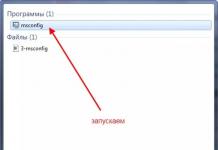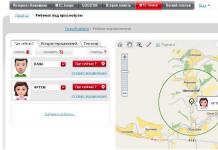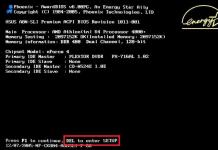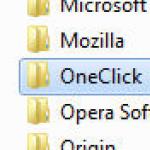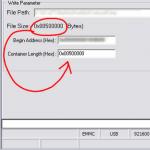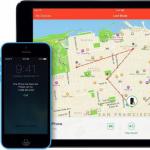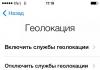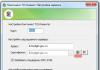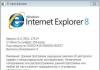Новый мощный компьютер радует пользователей своей производительностью, однако со временем скорость его работы неуклонно снижается. В таком случае у многих возникает резонный вопрос, как ускорить компьютер Windows 7, но при этом ничего не испортить в системе.
Рассматривая вопрос, как настроить Windows 7, мы уже затрагивали проблему использования различных программ и архивов с настройками. Речь шла о твиках – небольших хитростях, которые помогают увеличить производительность системы. Однако можно обойтись и без стороннего софта.
Реально повлиять на скорость ПК или ноутбука можно с помощью обычной оптимизации системы.
Множество функций Windows не востребованы среди обычных пользователей, поэтому их можно спокойно отключить, увеличив производительность машины.
Отключение визуальных эффектов
Красивый интерфейс Windows 7 – это большое достоинство и одновременно серьезный недостаток, если речь идет об оптимизации работы компьютера.
Различные визуальные эффекты предъявляют высокие требования к аппаратной части, тормозя выполнение некоторых более важных процессов.
Если у вас маломощный ноутбук или компьютер со старым железом, то падения производительности при включенных визуальных эффектах не избежать. Для исправления этого недостатка Windows 7 можно воспользоваться встроенными инструментами и убрать все лишние «фишки».
Чтобы привести интерфейс в нормальный вид, необходимо оставить включенными четыре отмеченные на скриншоте эффекта. После этого нажмите кнопку «Применить» и перезагрузите компьютер, чтобы новая конфигурация начала действовать.
Оптимизация жесткого диска
Записанные на жесткий диск файлы делятся на фрагменты, которые разбросаны по всей поверхности носителя. Сделано это в первую очередь для рационального использования свободного места, но в результате часто выходит, что компьютер при обращении пользователя к конкретному файлу, вынужден собирать в кучу раскиданные по всей поверхности диска фрагменты. 
Сюда же добавляется огромное число фрагментов уже ненужных (или удаленных) файлов. Результатом становится снижение производительности винчестера и, как следствие, системы в целом. Исправить эту проблему можно двумя путями:
- Периодическая очистка диска от временных и просто лишних файлов.
- Дефрагментация жесткого диска.
Удалите с компьютера все ненужные файлы и программы, занимающие много места, но не используемые по назначению. Оставьте только самое необходимое, без чего не получится обойтись.
Для удаления временных файлов:

После очистки системы от мусора и деинсталляции лишних программ можно переходить к дефрагментации диска, которая производится стандартными средствами Windows:

Оптимизация жесткого диска – это один из самых действенных способов увеличения скорости работы компьютера. Особенно это будет заметно, если вы долго не производили дефрагментацию и давно не уничтожали «компьютерный мусор».
Увеличение файла подкачки
Недостаток оперативной памяти и невозможность установки дополнительной планки часто приводит к тому, что пользователи не могут качественно повысить производительность машины и вынуждены мириться с низкой скоростью работы системы.
Увеличить файл подкачки можно с помощью USB-накопителя и встроенной в Windows технологии ReadyBoost.
В качестве накопителя может быть использована обычная флешка или карта памяти формата SDHC/SD/MS. Подойдет даже обычный смартфон или любое другое устройство со встроенной памятью, отвечающее следующим требованиям:
- Поддержка технологии USB0/3.0.
- Наличие свободного места (минимум 64 Мб, но обычно требуется больше 200 Мб).
Есть еще некоторые ограничения по скорости передачи данных, но они вполне демократичны: любой современный накопитель обладает намного лучшими характеристиками, чем нужно для работы технологии ReadyBoost.

Если вы хотите предоставить всё свободное место для файла подкачки, выберите пункт «Предоставлять для технологии ReadyBoost».
Чистка автозапуска
Даже на мощных новых компьютерах через некоторое время после начала постоянной эксплуатации пользователем отмечается снижение скорости запуска операционной системы. В первую очередь это связано с большим количеством лишних программ в автозапуске, которые добавляются туда без ведома владельца машины.
Различные месседжеры, приложения для автоматического обновления, агенты социальных сетей и другие подобные программы при установке обязательно прописываются в автозагрузке и запускают вместе с системой, отнимая ресурсы.
Самое лучшее решение – убрать из автозагрузки все приложения, кроме жизненно необходимых для системы. К числу последних относится антивирус со своими службами и системные утилиты. Почистить автозагрузку можно с помощью CCleaner:

Если утилиты CCleaner нет, то воспользуйтесь стандартными средствами:

В Windows 8 и 8.1 эту операцию можно выполнить на вкладке «Автозагрузка» в «Диспетчере задач».
Проверка реестра и оперативной памяти
Оставшиеся после удаления программ хвосты в реестре негативно влияют на производительность системы, что приводит к снижению скорости работы компьютера. Решение простое – периодическая очистка реестра с помощью уже упомянутой выше утилиты CCleaner.

Если вы никогда не чистили реестр, то после первой же «уборки» можете заметить серьезное ускорение системы.
Не забывайте и об оперативной памяти, в работе которой тоже могут присутствовать различные сбои, влияющие на итоговую производительность. Для проверки ОЗУ используйте встроенное средство «Диагностика проблем оперативной памяти компьютера».
Выберите первый вариант, подразумевающий перезагрузку и проверку. Не забудьте закрыть все программы.
Проверка может быть достаточно долгой, поэтому не планируйте на её время никаких задач, связанных с компьютером – прерывать диагностику не рекомендуется, так как это может привести к возникновению серьезных ошибок.
Параметры электропитания
О настройке параметров электропитания вспоминает минимальное количество пользователей, хотя это один из важных компонентов регулировки производительности компьютера. Обычно схема управления питанием имеет три режима:
- Максимальная экономия – минимальная производительность.
- Сбалансированное потребление энергии.
- Максимальное потребление энергии – максимальная производительность.
Особенно актуально переключение режима питания для владельцев ноутбуков. По умолчанию в системе установлен сбалансированный режим, но как только батарея садится, автоматически активируется режим энергосбережения, что снижает производительность.
При включении ноутбука в сеть для зарядки экономный режим не переключается, хотя никакой надобности в нем уже нет. На таких мелочах пользователи проигрывают мгновения, которые затем складываются в заметное торможение компьютера.
Если вы работаете на компьютере или на ноутбуке, который постоянно включен в сеть, то обязательно настройте схему электропитания:

При необходимости можно подстроить схему под себя, нажав на ссылку «Настройка плана электропитания». На вкладке «Дополнительные параметры» вы можете установить свои значения.
Включение всех ядер процессора
Сейчас уже практически невозможно найти работающий компьютер, в котором было бы только одно ядро; современные машины имеют в наличии 2 ядра и больше.
Обычно операционная система автоматически проверяется тип установленного процессора, но часто бывает, что при загрузке используется только одно ядро.
Исправить этот недостаток можно своими силами:

Теперь при запуске операционной системы будут использоваться все ядра процессора, что значительно ускорит загрузку.
Еще один полезный совет, позволяющие серьезно увеличить скорость работы компьютера – заменить термопасту на процессоре.
Из-за высохшего вещества между процессором и кулером начинают тормозить машины даже с самой мощной конфигурацией, поэтому не поленитесь хотя бы раз в 2 года. Более точное время замены можно определить путем измерения температуры процессора – если значение существенно превышает норму (около 65 градусов), срочно снимайте кулер, счищайте старую пасту и ровным слоем наносите новое вещество.
ПК представляет собой сложную электронную технику. Чтобы все работало на нужном уровне, нужно внести в настройки системы необходимые параметры.
Именно от неправильных настроек, чаще всего, компьютер может медленно работать или подвисать. Устанавливая разные программы важно внимательно смотреть, не предлагаются ли вам дополнительные приложения, они тоже могут замедлить работу системы.
Работая за компьютером, хочется, чтоб все переходы по папкам и файлам осуществлялись мгновенно, то же самое касается и интернета. Но, бывает, что для этого нужно ждать несколько секунд, а при загрузке программы, даже, несколько минут. Давайте разберемся, почему так происходит и что делать, чтоб нормализовать процесс работы компьютера.
Зачем ускорять ПК
Приложив немного усилий, и, потратив однажды около часа времени, можно значительно ускорить работу ПК.
Это даст вам возможность:
- больше успевать;
- раньше выполнять работу;
- меньше нервничать;
- эффективнее работать.
Под ускорением имеется ввиду:
- быстрое открытие папок;
- быстрый запуск программ;
- быстрые переходы по вкладкам в браузере и т. д.
Что даёт ускорение системе
Если используется система Windows 7, то вопрос о целесообразности ускорения всегда актуален. Не все пользователи берут на вооружение полный набор возможностей этой системы.
Поэтому рациональным шагом будет ускорение работы системы путём отключения неиспользуемых программ. При этом такое ускорение позволяет освободить ресурсы системы и перенести их на выполнение задач пользователя. Вследствие этого возможна работа более сложных программ и значительное уменьшение времени на обработку команд. Такой сдвиг приоритетов, позволяет более точно соответствовать целям владельца компьютера.
Видео: Как ускорить работу компьютера
Способы, как ускорить производительность компьютера на Windows 7
Перед тем как ускорить быстродействие компьютера, нужно определиться с теми задачами, которые он будет выполнять. В связи с этим, можно выбрать несколько способов, которые помогут повысить производительность. Все они подразумевают освобождение от использования ненужных приложений, служб, гаджетов и программ.
Самыми эффективными способами являются:
- отключение эффектов графического интерфейса;
- удаление ненужных программ из автозапуска;
- остановка работы неиспользуемых служб;
- удаление лишних файлов из рабочего стола;
- отключение гаджетов на рабочем столе;
- очистка реестра.
Чистим программы в автозапуске
Чтобы очистить автозапуск и ускорить работу системы, необходимо:

Остановка работы неиспользуемых служб.
Для этой операции нужно включить те программы, которые вы будете постоянно использовать (текстовый редактор, проигрыватель и другие) для того чтобы активировать нужные службы.
Это позволит выделить то, что необходимо для работы:

Очистка реестра
Этот способ ускорить работоспособность виндовс 7 самый простой, если использовать для этой цели специальную программу. Например, подойдёт для этого программа CCleaner. Она позволит безболезненно расстаться с ненужным мусором не только в системном реестре, но и в других местах компьютера. Работа этого приложения проста:

Дефрагментация HDD
Эта операция, грубо говоря, собирает в одну кучу раскиданные файлы. После этого системе легче их найти.
Для запуска процедуры дефрагментации необходимо:

В появившемся окне сначала нужно выбрать анализ, а потом по результатам его выполнить нужные действия. Дефрагментацию нужно делать перед тем, как ускорить включение компьютера Windows 7 другими способами. Бывает, что эта процедура может сократить долгое время включения.
Удаляем файлы с рабочего стола
Для быстрой работы системы важным условием будет чистый рабочий стол. Дело в том, что Windows 7 постоянно обращает внимание на файлы, папки и ярлыки, которые непосредственно лежат в этом месте. В основном они постоянно присутствуют в памяти компьютера как ненужный балласт.
Если на рабочем столе размещены фильмы большого размера, папки с большой внутренней структурой и другие файлы, то их необходимо переместить на логический диск. Такой способ хорошо ускоряет работу старого компьютера, который загромождён файлами.
Визуальные эффекты
Любые красочные переходы и анимации в работе компьютера влияют на его скорость работы. Поэтому стоит найти золотую середину между красотой и производительностью или же полностью сделать уклон в работу.
Для отключения эффектов необходимо:

Медленная загрузка компьютера при выключении/включении, что делать
Чтобы ответить на вопрос: как можно ускорить загрузку компьютера, нужно обратить внимание на файл подкачки. Перед завершением работы система всегда удаляет его и для этого у неё уходит много времени. Поэтому кардинальным способом будет отключение этой операции.
Чтобы отключить эту функцию нужно сделать следующее:

В результате получилось, что мы задали 0 секунд на выполнение операции удаления файла. По факту же файл просто остаётся на месте нетронутым.
Для того чтобы ускорить загрузку системы нужно произвести следующие операции:

Увеличение оперативной памяти
Добавление к существующему объёму оперативной памяти, является простым способом повышения производительности. Минус состоит в том, что придётся тратить средства на покупку.
Такой способ глобально повышает скорость работы не только операционной системы, но и всех программ в целом. Но если в работе Windows 7 были критические ошибки, то такой способ вряд ли поможет. Его нужно использовать лишь тогда, когда остальные способы не дали желаемого результата.
Подбор видеокарты
Заметное улучшение производительности будет при установке более мощной видеокарты. Она будет работать быстрее и не отнимет у системы много ресурсов. Обращать нужно внимание на количество собственной памяти в видеокарте, чем её больше, тем лучше.

Стоит также заметить, что мощные видеокарты нуждаются в отдельном питании. Они потребляют внушительное количество энергии по сравнению с компьютером. Поэтому нужно заранее убедиться, что блок питания выдержит такую нагрузку.
Проверка на вирусы
Самой распространённой проблемой снижения производительности компьютера является заражение его вирусами. Они могут попасть в систему главным образом через интернет, или же посредством съёмных носителей информации.
При постоянном подключении к интернету необходима постоянная работа антивирусной программы. Если же её нет, то нужно регулярно проверять систему на наличие вирусов. В интернете, скорость которого большая, вирусам намного легче попасть в систему. Поэтому антивирусная программа должна быть начеку. Эта статья должна помочь настроить Windows 7 на максимальную производительность. Независимо от параметров компьютера, эти советы помогут обеспечить стабильную работу. После проделанных действий, которые описаны выше, будет гарантированное улучшение скорости работы.

При работе над производительностью, стоит иметь в виду особенности каждой сборки компьютера. Внося изменения в реестр нужно быть предельно внимательным, чтобы не удалить данные, без которых система перестанет работать.
Сегодня рассмотрим 6 способов ускорить работу компьютера, после которых ваш компьютер будет летать! Эти способы подойдут абсолютно для любого компьютера, независимо от производителя и от типа операционной системы используемой на нем.
Конечно чтобы существенно увеличить скорость и производительность своего компьютера, придется немного вложится. Но если вы уже устали от , я думаю вы будете готовы его немного обновить. Все нижеописанные методы не претендуют на уникальность, но являются действительно рабочими методами.
1. Используйте антивирусы и антишпионские программы
Одной из самых первых программ которую я ставлю после установки операционной системы – это . К счастью сегодня проблема вирусов и разного рода троянских программ, уже не так актуальная как 5-7 лет назад. Бум заражения компьютеров прошел, но проблема все еще актуальна.
Если ваш компьютер подключен к интернет и у вас не установлена антивирусная защита, могу только посочувствовать. Ведь выходить в интернет без антивируса, это тоже самое что прогуливаться без средств защиты в тубдиспансере.
Пользуйтесь антивирусными программами которые действительно защищают, не пожалейте денег на лицензию, чтобы получать самые свежие обновления вирусных баз. Буйство вирусов на вашем компьютере, не только замедляют его работу, но и подвергают опасности вашу информацию (фото, документы и т.д.).
2. Отключите автозапуск неиспользуемых вами программ
 Многие программы после установки, прописываются в автозапуск для того, чтобы при следующем запуске компьютера, они автоматически запускались. Если вы заметили что при включении, ваш компьютер стал долго запускаться, одна из причин этого – большое количество программ в автозапуске.
Многие программы после установки, прописываются в автозапуск для того, чтобы при следующем запуске компьютера, они автоматически запускались. Если вы заметили что при включении, ваш компьютер стал долго запускаться, одна из причин этого – большое количество программ в автозапуске.
Необходимо время от времени проверять его и чистить от ненужных программ. Такими программами могут быть: аудио плееры, программы настройки монитора (устанавливаются с драйверами), офисные программы.
Что бы почистить автозапуск, вам необходимо нажать сочетание клавиш Win+R (или “Пуск” – “Выполнить”) и ввести команду msconfig. В открывшемся окне перейдите во вкладку “Автозагрузка” и снимите галочки с тех программ, которые считаете не нужными во время запуска компьютера. После чего перезагрузите компьютер.
3. Очищайте компьютер от мусора
Не забывайте периодически чистить компьютер от мусора. Тем более если на системном диске у вас мало свободного места. Ведь во время работы компьютера, системе постоянно нужно свободное место на диске для запуска программ.
Для очистки компьютера от мусора советую использовать про которую я уже писал на страницах сайта. Программа способна очистить как ненужные временные файлы так и неиспользуемые ветки реестра, которые тоже влияют на скорость работы операционной системы.
Очищайте компьютер от мусора как минимум раз в месяц. Это не самый главный метод увеличения скорости работы компьютера, но он на неё очень существенно влияет.
4. Поменяйте свой жесткий диск на более шустрый
Казалось бы, как может повлиять на скорость работы компьютера жесткий диск? Однако это один из самых главных “тормозов” который влияет на работу всей системы.
Именно на жестком диске хранятся все системные папки и файлы, а при работе, операционная система постоянно обращается к тем или иным файлам и папкам. Соответственно чем быстрее операционная система получит ответ от запрашиваемого файла, тем быстрее она обработает операцию.
Дисковые системы хранения данных уступают по скорости современным SSD накопителям, у которых абсолютно иная структура хранения данных. Дисковые системы используют магнитные диски с головками для чтения и записи информации, а SSD накопители используют для этих целей наборы микросхем. Цены на SSD накопители очень даже демократичные, и сегодня его себе может позволить каждый.
5. Добавьте оперативной памяти
Пользуетесь “тяжелыми программами” и надоело ждать пока запустится фотошоп, добавьте оперативной памяти и забудьте об этих проблемах.
Если вы играете в современные игры, вы наверняка хотите играть на максимальных настройках, но порой размер вашей оперативной памяти не только не позволяет играть на максимальных настройках, но и отказывается запускать игру в принципе.
Если вы все таки надумаете докупить оперативной памяти, не забудьте что она должна быть по характеристикам такая же как и та, которая уже у вас установлена. В противном случае у вас будут возникать проблемы в работе системы.
6. Дефрагментируйте жесткий диск
Мало кто этим пользуется, а зря! В систему виндовс встроено специальное ПО для выполнения дефрагментации. Есть мнение что встроенный инструмент не так хорош, как его коммерческие аналоги, но лично я не заметил никакой разницы.
Для выполнения дефрагментации нужно зайти в свойства диска (который вы хотите дефрагментировать) и перейти во вкладку “Сервис”, там нажать “Выполнить дефрагментацию”.
Следуя инструкциям указанным в окне дефрагментации, начните её и дождитесь окончания. Время затраченное на дефрагментацию зависит от размера диска и от его “загаженности”.
На этом можно закончить список способов ускорения работы компьютера. Если вам известны еще какие либо методы, буду рад обсудить это в комментариях.
Сегодня мы рассмотрим актуальную тему – как увеличить быстродействие ПК . Как же компьютер может вывести любого человека из себя в момент непонятного зависания или тормозов. Казалось бы, ничего существенного не запущено, а компьютер начинает думать и думать. И тогда возникают разного рода мысли: «ведь я ничего такого не делаю, откуда такие тормоза?». Также может быть такое, когда компьютер зависает даже в браузерах, или в офисных приложениях, которые никогда не нагружали компьютер.
Итак, собственно перейдем с Вами к способам, которые помогут Вам увеличить производительность компьютера.

1. Замена комплектующих
Один из самых простых способов – замена деталей Вашего компьютера. Сперва, необходимо разобраться, какую именно деталь целесообразно заменить или группу деталей (комплектующих) для получения максимальной производительности ПК.
1.1. Процессор
менять нужно, если частота нового будет процентов на 30 больше. В другом случае значительного увеличения производительности Вы не ощутите. Есть такие люди, как экстремалы, которые пробуют разогнать свой процессор. Такой способ, конечно, не всем подойдет, но, тем не менее, выполнив его, частоту можно увеличить, тем самым увеличив производительность и быстродействие компьютера. Разгон возможен если материнская плата и процессор имеет разгонный потенциал. Однако необходимо помнить, что деталь, которая разогнана, прослужит меньше, чем прослужила бы в обычном состоянии. Вообще, тема разгона очень обширная, и мы пока что остановимся на этом.
1.2. Жесткий диск , или еще его называют винчестер. Здесь мы акцентируем внимание на скорость жестких дисков, а не на их емкость. Если у Вас винчестер из экономной серии с небольшой скоростью вращения шпинделя около 5400 об/сек, то будет целесообразно заменить его на жесткий диск со скоростью 7200 об/сек. Такая замена обязательно увеличит быстродействие Вашего компьютера. Также можете заменить Ваш жесткий диск на SSD-накопитель, поверьте, скорость увеличится в десятки раз.
1.3. Оперативная память . Когда практически вся оперативная память загружена во время работы за компьютером, то ее однозначно необходимо добавить, либо заменить. Загруженность оперативки можно увидеть в Диспетчере задач, если память заполнена приблизительно на 80%, то рекомендую увеличить ее на 50-100%.

1.4. Видеокарта
. Тут мы думаем все понятно. Если выбираете для игр, то советуем найти производительную видеокарту, не забывая о совместимости с центральным процессором.
Какая деталь именно тянет Ваш компьютер вниз можно увидеть в конфигурации системы. Для этого заходим в Пуск - Панель управления – Система, находим «Оценить производительность» и нажимаем. Общая производительность Вашего компьютера определяется самым меньшим показателем, благодаря чему можно определить слабую часть компьютера. К примеру, если оценка процессора значительно отличается от оценки жесткого диска и оперативной памяти, то необходимо задуматься о замене такой детали на более новую, и соответственно производительней.
2. Чистка компьютера, ремонт
Компьютер может зависать и тормозить из-за какой либо неисправности. Естественно, обычный ремонт сможет помочь увеличить быстродействие Вашего компьютера. К примеру, плохое охлаждение ответственных деталей ПК приведет к падению производительности всего компьютера. В таком случае тщательно почистите весь системный блок от пыли и прочего.
3. Дефрагментация
В случае если Вы долго не делали дефрагметацию, то обязательно это нужно сделать, ведь это очень влияет на производительность компьютера и скорость загрузки системы. При дефрагментафии все разбросанные фрагменты различных файлов на диске собираются в одно целое, тем самым уменьшая напряг на считывающую головку в жестком диске. После того, как сделаете дефрагментацию, быстродействие в какой то степени увеличится. Кстати, чтобы осуществить дефрагментацию необходимо иметь около 30% свободного места на локальном диске. Также не забывайте следить за своим системным диском: если на нем осталось свободного места меньше 1 Гб, то не удевляйтесь, почему так тормозит комп. Не сохраняйте файлы большого размера (фильмы, игры и прочее) на рабочий стол, так как это все засоряет диск C:\.
4. Вирусы
Вирусы могут повлиять также на производительность системы, и это факт. Они могут замедлить работу ПК, или же вообще "остановить" его. Если спонтанно компьютер стал значительно долго грузиться, то необходимо в первую очередь просканировать антивирусами или сканерами, к примеру DrWeb CureIt!. Однако, конечно же, лучше иметь изначально хороший антивирус, к примеру Нод 32 или DrWeb. Просканировали систему, нашли вирус и удалили его!
5. Использование специальных программ оптимизаторов
С помощью программ, предназначенных для оптимизации операционной системы, можно значительно увеличить быстродействие системы. Программ существует масса, однако, перепробовав много оптимизаторов, мы бы посоветовали бы AeroTweak, PCMedic, Auslogics BoostSpeed или Ccleaner. Все эти программы функциональны и эффективны, что самое главное в нашем случае.
Также хочу заметить, что практически у всех этих софтин есть функция отключения определенных программ во время загрузки. Так вот, программы, которыми Вы практически не пользуетесь, лучше убрать с автозагрузки для быстрой работы Вашего ПК.
Помните, перед каждой сомнительной манипуляцией обязательно создавайте точку восстановления системы.
В Windows 7 также можно увеличить производительность своими силами изменив графический интерфейс. Заходим Пуск - Панель управления - Система - Дополнительно - Параметры. Здесь находим "Обеспечить наилучшее быстродействие" и выбираем.

6. Выбор операционной системы
Любите сильно Windows XP? Однако могу сказать одно - пора переходить на семерку, поверьте оно того стоит. Если конечно параметры компьютера позволяют. Если у Вас 2 Гигибайта оперативной памяти, то не задумываясь меняйте операционную систему на Windows 7. Если же оперативки 4 гб и больше, то ставьте Windows 7 64-битную версию. В этом случае скорость системы возрастёт, при условии, что работать будете в 64-х битных программах.
Не советую использовать разнообразные сборки Windows для своего компьютера, типа Зверя или Панд разных. Они натолканы тоннами ненужных программ, которые, как проверено временем, глючат и зависают, в следствие чего производительность ПК падает.
7. Переустановка ОС Windows XP/7
Переустановка операционной системы это как бы кардинальное решение. После переустановки быстродействие однозначно увеличится в разы. Чем больше была загажена старая система, тем быстрее будет работать компьютер с новой системой. Просто операционка так устроена, что со временем ее необходимо переустанавливать. Есть люди, даже знакомые, которые по несколько раз в месяц переустанавливают свою систему. У каждого свои потребности, однако мы бы советовали переустанавливать Windows минимум раз в пол года. Короче говоря - переустановка операционной системы увеличит быстродействие и производительность Вашего компьютера.
В этой статье мы постарались максимально понятно рассказать какими методами можно увеличить быстродействие компьютера . Полагаем, данная статья сэкономит Вам время.
Наверное, абсолютное большинство пользователей замечало, что после установки все операционные системы семейства Windows, что называется, просто «летают». Но по истечении времени наблюдается явное замедление работы. С чем это связано и как компьютера, далее и будет рассказано. К рассмотрению предлагаются базовые методы, позволяющие максимально эффективно оптимизировать работу любого ПК или ноутбука.
От чего зависит скорость работы компьютера?
Для начала, немного отвлекаясь от основной темы, рассмотрим, какие факторы влияют на быстродействие любой компьютерной системы. Первоочередную роль, конечно, играет «железо», в частности, центральный процессор, оперативная память, а иногда и графический адаптер.
Любая программа, запущенная в среде Windows или любой другой ОС, в процессе работы обращается именно к этим компонентам и их вычислительным возможностям. Но как увеличить скорость компьютера с Windows на борту программным способом? Ответ очевиден: необходимо снизить нагрузку на системные ресурсы, отключив тяжеловесные процессы для ускоренного исполнения пользовательских задач.
Апгрейд
Программные методы рассмотрим несколько позже, а пока несколько слов о явных заблуждениях некоторых пользователей, которые полагают, что прироста производительности ПК можно добиться за счет так называемого апгрейда - установки более современного оборудования. Действительно, можно поменять процессор, добавить планки оперативной памяти или установить новую видеокарту.
Но где гарантия, что их установку поддерживает имеющаяся материнская плата? В случае обнаружения несовместимости платы и нового оборудования придется менять и ее, а по деньгам это сравнимо с покупкой нового ПК.
Но отчаиваться не стоит, поскольку увеличить быстродействие системы можно даже на относительно устаревших стационарных терминалах и ноутбуках. Главное - знать, как увеличить скорость компьютера (на Windows 7 или другой подобной ОС) за счет снижения нагрузки на ресурсы путем отключения ненужных компонентов, служб и процессов, которые постоянно функционируют в операционной системе в невидимом для пользователя фоновом режиме. То же самое касается и применения некоторых специфичных настроек, о которых будет сказано отдельно.
Как увеличить скорость работы компьютера: основные направления действий
Раз уж мы заговорили о программных методах оптимизации работы компьютерной системы, для начала определимся, по каким направлениям ее нужно будет производить. Что в наиболее высокой степени влияет на производительность ПК? Основные компоненты таковы:
компьютера?
Начнем со старта системы, поскольку время ее загрузки во многом определяет, стартуют ли вместе с Windows какие-то дополнительные апплеты или процессы. Выяснить это можно как раз в разделе автозагрузки.
В системах Windows 7 и ниже доступ к этим параметрам можно получить из раздела конфигурации, который вызывается командой msconfig в консоли «Выполнить», после чего осуществляется переход н соответствующую вкладку. Как увеличить скорость работы компьютера с Windows через эти параметры?

Нужно просто поснимать галочки с ненужных для автоматического запуска программ и служб, оставив только процесс ctfmon (если его отключить, языковая панель и переключатель языков, находящийся в системном трее, станут недоступными). Особое внимание обратите на разного рода апдейтеры, следящие в реальном времени за выходом обновленных версий установленных программ. Оставить можно разве что модуль Flash-плеера (и то, необязательно).
Теперь посмотрим, используя для этого аналогичный метод.

Приведенная выше команда в этой системе тоже работает, однако при попытке доступа к автозагрузке будет произведен редирект к «Диспетчеру задач», поскольку раздел автозагрузки в этой системе, находится именно там. Отключение производится выделением ненужного процесса и нажатием соответствующей кнопки внизу справа. По завершении всех действий в обязательном порядке потребуется произвести рестарт системы (Windows 7 выдаст соответствующее предупреждение, Windows 10 - нет).
К сожалению, стандартный раздел автостарта приложений и служб в полной мере не отображает все процессы, стартующие с системой, поэтому в качестве дополнительного решения можно предложить произвести отключение неиспользуемых компонентов самой операционной системы.
Для этого через «Панель управления» зайти в раздел программ и компонентов и перейти непосредственно к компонентам Windows. Здесь тоже много интересного.

Выберите ненужные компоненты и деактивируйте их. Что можно отключить? В первую очередь речь идет о модуле Hyper-V, если он находится в активном состоянии, но виртуальные машины вы не используете. При отсутствии принтера можно отключить службу печати. Если вам не нужны виртуальные принтеры, работающие с PDF-документами, деактивируйте службы Print to PDF и XPS Writer. Если у вас установлен веб-браузер стороннего разработчика, смело отключайте использование Internet Explorer. При сохранении устанавливаемых опций система выдаст предупреждение о том, что некоторые службы после сделанных изменений могут работать неправильно. Соглашайтесь и перегружайте компьютер.
Удаление ненужных приложений
Теперь несколько слов о том, как увеличить скорость компьютера, удалив ненужные приложения. Да-да! Чрезмерное количество установленных программ тоже влияет и на скорость загрузки системы? и на ее работу после старта. Дела в том, что каждая программа регистрируется в системном реестре. А при загрузке Windows обращается именно к нему. Чем он больше, тем более длительным будет время сканирования, что увеличивает время старта самой ОС.

Использовать для удаления ненужных приложений стандартный раздел программ и компонентов не рекомендуется только по той простой причине, что после деинсталляции в системе обычно остается огромное количество компьютерного мусора, удалять который придется вручную (файлы, папки и ключи реестра), а это для непосвященного пользователя может стать настоящей головной болью. Поэтому лучше воспользоваться пакетами вроде iObit Uninstaller, которые производят и стандартную процедуру удаления, и очищают остатки программ автоматически.
Теперь посмотрим, как увеличить скорость компьютера за счет очистки системного раздела. Для этого через ПКМ на диске с установленной операционной системой выберите свойства и на основной вкладке нажмите кнопку очистки, после чего выделите в списке все объекты и произведите их удаление.

В Windows 10 дополнительно можно использовать очистку системных файлов, что позволит избавиться от прошлых установок системы (до инсталляции апдейтов вроде Anniversary Update или Creators Update), которые могут занимать порядка 20-30 Гб.
Дефрагментация
Ускорить доступ к часто запускаемым приложениям, а заодно и упорядочить файлы на жестком диске, можно за счет проведения дефрагментации. Для этого в свойствах системного диска или логического раздела необходимо вызвать процедуру дефрагментации из меню сервиса.
Программы-оптимизаторы
Как бы ни были хороши и незаменимы стандартные инструменты Windows, программы, предназначенные для автоматизированной оптимизации системы, стоят на голову выше, поскольку возможностей для комплексного обслуживания в них гораздо больше. Так, например, в Windows нет ни единого средства очистки реестра от устаревших ключей или некорректных записей, не говоря уже о его дефрагментации, что позволяет достаточно сильно сократить время старта ОС (как мы помним, система при загрузке в первую очередь сканирует реестр).

Из самых популярных приложений можно установить приложения Advanced SystemCare, CCleaner или что-то подобное. Любая подобная программа увеличить скорость компьютера позволяет весьма ощутимо. И в каждой такой утилите, как правило, присутствует раздел быстрой очистки, в котором нужно просто выделить модули, которые будут задействованы в процессе оптимизации, нажать кнопку старта и дождаться завершения устранения проблем. Если использовать дополнительные инструменты, легко выполнить абсолютно все вышеописанные действия, ускорив даже доступ к интернету.
О том, как на компьютере увеличить скорость интернета, стоит сказать отдельно. Если использовать оптимизаторы и некоторые браузеры, в них можно найти интересный инструмент турбоускорения. Попробуйте его включить и посмотреть, как это отразится на скорости открытия веб-страниц или на загрузке файлов. Правда, особо обольщаться не стоит, поскольку подобное ускорение вызывает достаточно много вопросов и является, скорее, чисто номинальным, ведь если у вас установлено ограничение по скорости доступа 100 Мбит/с, выше головы, как говорится, не прыгнешь. На крайний случай в браузере можно просто почистить кеш, временные файлы и объекты cookies.
Актуальные драйверы
Само собой разумеется, что производительность «железного» оборудования в очень высокой степени зависит от состояния управляющих им драйверов. Своевременно обновлять их вручную - дело неблагодарное.

Поэтому лучше воспользоваться автоматизированными приложениями вроде Driver Booster, которые устанавливают самые свежие официальные версии драйверов без участия пользователя. Единственное, что потребуется - стабильное подключение к интернету.
Нюансы Windows 10
В десятой версии системы желательно отключить сомнительные службы вроде телеметрии и определения геолокации. Искать эти разделы в разделах настроек, служб или в реестре придется очень долго.

Поэтому оптимальным вариантом станет использование специальной программы настройки Windows 10 Manager.
Послесловие
По понятным причинам не рассматривались вопросы, связанные с изменением размера или отключением файла подкачки, поскольку без знания дела такими вещами лучше не заниматься. А вот произвести автоматическое удаление файла гибернации можно путем ввода в командной строке, запущенной от имени администратора, команды powercfg -h off.
В качестве дополнительного решения можно предложить отключение всех визуальных эффектов, но рассмотренные методы не предполагают изменения вида интерфейса.